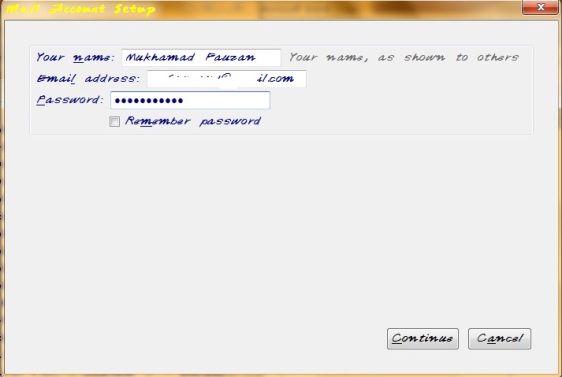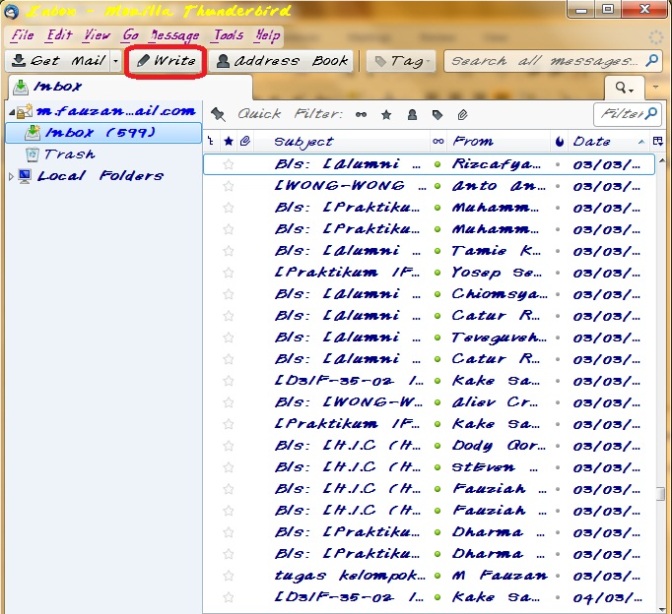Pengertian
Jaringan Wireless adalah
jaringan yang mengkoneksi dua komputer atau lebih menggunakan sinyal radio,
cocok untuk berbagai-pakai file, printer, atau akses internet. Teknologi
wireless LAN menjadi sangat popular di banyak aplikasi. Setelah evaluasi
terhadap teknologi tersebut dilakukan, menjadikan para pengguna merasa puas dan
meyakini realibility teknologi ini sudah siap untuk digunakan dalam skala luas
dan komplek pada jaringan tanpa kabel.
Teknologi komunikasi data dengan tidak menggunakan
kabel untuk menghubungkan antara klien dan server. Secara umum teknologi
Wireless LAN hampir sama dengan teknologi jaringan komputer yang menggunakan
kabel (Wire LAN atau Local Area Network). Teknologi Wireless LAN ada yang
menggunakan frekuensi radio untuk mengirim dan menerima data yang tentunya
mengurangi kebutuhan atau ketergantungan hubungan melalui kabel. Akibatnya
pengguna mempunyai mobilitas atau fleksibilitas yang tinggi dan tidak
tergantung pada suatu tempat atau lokasi. Teknologi Wireless LAN juga
memungkinkan untuk membentuk jaringan komputer yang mungkin tidak dapat
dijangkau oleh jaringan komputer yang menggunakan kabel.
Cara Kerja Jaringan Wireless
Untuk menghubungkan sebuah computer
yang satu dengan yang lain, maka diperlukan adanya Jaringan Wireless.
Ada 3 komponen yang dibutuhkan agar komponen-komponen yang berada dalam wilayah
jaringan wireles bisa sukses dalam mengirim dan menerima data,
komponen-komponen tersebut adalah :
·
Sinyal
Radio (Radio Signal)
·
Format
Data (Data Format)
·
Struktur
Jaringan atau Network (Network Structure)
Masing-masing dari ketiga komponen ini
berdiri sendiri-sendiri dalam cara kerja dan fungsinya. Kita mengenal adanya
7 Model Lapisan OSI (Open System Connection), yaitu:
1. Physical Layer (Lapisan Fisik)
2. Data-Link Layer (Lapisan Keterkaitan
Data)
3. Network Layer (Lapisan Jaringan)
4. Transport Layer (Lapisan Transport)
5. Session Layer (Lapisan Sesi)
6. Presentation Layer (Lapisan Presentasi)
7. Application Layer (Lapisan Aplikasi)
Komponen-komponen yang telah disebutkan
diatas, masing-masing komponen berada dalam lapisan yang berbeda-beda.
komponen-komponen tersebut bekerja dan mengontrol lapisan berbeda. Wireless LAN
bekerja dengan menggunakan gelombang radio. Sinyal radio menjalar dari pengirim
ke penerima melalui free space, pantulan-pantulan, difraksi, line of sight dan
obstructed tiap sinyal (pada jalur yang berbeda-beda) memiliki level kekuatan,
delay dan fasa yang berbeda-beda.
Awalnya teknologi ini didesain untuk
aplikasi perkantoran dalam ruangan, namun sekarang wireless LAN dapat digunakan
pada jaringan peer to peer dalam ruangan dan juga point to point diluar ruangan
maupun point to multipoint pada aplikasi bridge wireless LAN didesain sangat
modular dan fleksibel. Jaringan ini juga bisa di optimalkan pada lingkungan
yang berbeda. Dapat mengatasi kendala geografis dan rumitnya instalasi kabel.
Mirip dengan jaringan Ethernet kabel,
sebuah wireless LAN mengirim data dalam bentuk paket. Setiap adapter memiliki
no ID yang permanen dan unik yang berfungsi sebagai sebuah alamat dan tiap
paket selain berisi data juga menyertakan alamat penerima dan pengirim paket
tersebut. Sama dengan sebuah adapter Ethernet, sebuat kartu, wireless LAN akan
memeriksa kondisi jaringan sebelum mengirim paket ke dalamnya. Bila jaringan
dalam keadaan kosong, maka paket lansung dikirimkan. Bila kartu mendeteksi
adanya data lain yang sedang menggunakan frekuensi radio, maka ia menunggu
sesaat kemudian memeriksanya kembali.
Jaringan nirkabel
sangat membantu karena jaringan wireless ini membantu Anda menggunakan komputer
dan terhubung ke Internet di manapun, di rumah Anda atau di kantor. Namun,
kebanyakan jaringan nirkabel menggunakan router nirkabel, yang lumayan mahal.
Jika Anda memiliki lebih dari satu komputer, Anda dapat mengkonfigurasi
jaringan nirkabel tanpa membeli router nirkabel dan dapatlah kita sedikit
menghemat biaya.
Dalam sebuah
jaringan nirkabel tradisional, sebuah router nirkabel bertindak sebagai base
station, mirip dengan stasiun pangkalan untuk telepon tanpa kabel. Semua
komunikasi nirkabel melalui router nirkabel, yang memungkinkan komputer
terdekat untuk terhubung ke Internet atau terhubung satu sama lain. jadi dalam
hal ini, sebuah komputer dengan wireless cardnya di sulap manjadi router,
istilahnya jadi pemancar seperti layaknya router biasa.
Jaringan nirkabel ad hoc lebih
cara kerjanya seperti walkie-talkie, karena komputerberkomunikasi
langsung dengan satu sama lain. Dengan mengaktifkan Internet Connection
Sharing pada salah satu komputer, Anda dapat berbagi akses internet.Jaringan ad
hoc tampaknya merupakan alternatif lain tanpa menggunakan router nirkabel,
tetapi memiliki beberapa kelemahan:
·
Jika komputer yang terhubung ke internet
ditutup, semua komputer yang merupakan bagian dari jaringan ad hoc kehilangan
akses Internet mereka.
·
Untuk menghubungkan ke Internet, komputer harus
memiliki sambungan jaringan kabel.
Untuk menghubungkan komputer
Anda ke Internet menggunakan jaringan ad hoc nirkabel, ikuti langkah-langkah
berikut:
1. Aktifkan
Internet Connection Sharing pada komputer yang tersambung ke Internet. Anda
dapat melewatkan langkah ini jika Anda tidak perlu mengakses Web.
2. Set
up ad hoc jaringan nirkabel pada komputer yang tersambung ke Internet.
3. Tambahkan
komputer Anda yang lain ke jaringan nirkabel.
Cara mengaktifkan Internet Connection Sharing
Cara mengaktifkan Internet Connection Sharing
Pada jaringan dengan router nirkabel,
router memiliki tugas penting dalam komunikasi antara komputer pada jaringan
rumah Anda ke Internet. Pada jaringan ad hoc, Anda harus menetapkan salah satu
komputer untuk menggantikan tugas ini. Komputer yang Anda pilih harus
memiliki koneksi ke Internet, dan harus ditinggalkan di setiap kali Anda ingin
menggunakan komputer Anda yang lain. Akan tetapi jika ingin menghubungkan
antara 2 laptop yang memiliki koneksi wireless atau nirkabel, koneksi ke
internet yah ngga perlu.Cara mengatur komputer pertama.Untuk mengatur jaringan
nirkabel ad hoc yang memungkinkan komputer untuk berbagi koneksi internet tanpa
router
1. Jika diperlukan, pasanglah adapter
jaringan nirkabel disetiap komputer.
2. Klik Start, dan kemudian klik Control
Panel.
3.
Di
bawah Pilih kategori, klik Sambungan Jaringan dan Internet.
4.
Dibawah ikon kontrol panel, klik Network Connections.
5.
Klik kanan koneksi jaringan nirkabel Anda, kemudian klik Properties.
6.
Dalam Jaringan Koneksi Nirkabel kotak dialog Properties, klik tab Wireless
Networks.
7.
Pada tab Jaringan Nirkabel, di bawah jaringan yang dipilih, klik Tambah.
8. Dalam kotak dialog “Wireless network
properties” pada tab “Association” masukin nama jaringan ad hoc anda yg disuka
dalam kotak “Network name (SSID)” seperti dalam langkah no.10, kali ini kita
namakan saja MyHomeNetwork.
9. Perhatikan jangan conteng kotak dialog
“The key is provided for me automatically” dan conteng kotak dialog “This is a
computer-to-computer (ad hoc) network”.
10. Buat password 13 digit dan ketikan di
kedua kotak “Network key” dan “Confirm Network Key”. Untuk keamanan terbaik,
masukin kombinasi termasuk huruf, angka, dan tanda baca. Lalu klik OK.
11.
Klik OK lagi untuk menyimpan perubahan Anda.
Cara Mengatur
Komputer Tambahan / Client
Jika komputer yang akan digunakan untuk
koneksi ke komputer tadi belum ada adapter wireless atau nirkabel, pasanglah
adapter agar bisa menggunakan jaringan wireless atau nirkabel. Windows akan
otomatis mendeteksi jaringan yang telah kita buat tadi.
Sekarang
caranya menghubungkan komputer Anda ke jaringan nirkabel Anda
Catatan: Langkah-langkah ini berlaku hanya jika
Anda menggunakan Windows XP Service Pack 2 (SP2). Jika Anda belum
menginstall SP2, kunjungi Microsoft Update untuk menginstalnya
sebelum terhubung ke jaringan ad hoc:
- Klik kanan ikon “Wireless Network” di sudut layar kanan monitor anda, lalu klik “View Available Wireless Networks.”
- Muncul jendela “Wireless Network Connection” dan menampilkan jaringan nirkabel anda yang terdaftar dengan SSID yang anda pilih tadi, Jika anda tidak dapat melihat SSID anda, klik “Refresh Network List” disudut kiri atas. Klik jaringan anda, lalu klik “Connect” disudut kanan bawah.
- Windows xp akan meminta anda memasukkan kata kunci, masukkan kata kunci ke kotak “Network key” dan “Confirm network key”, laku klik “Connect”.
Windows xp akan melakukan koneksi ke
komputer yang telah kita setting jadi server tadi, setelah terhubung dapatlah
anda menutup jendela “Wireless Network Connection “. Untuk melakukan koneksi
dengan komputer yang lainnya, ikuti langkah2 tadi diatas. Langkah2 ini juga
bisa diterapkan untuk melakukan koneksi antara dua laptop yang ada wifi atau
wireless network tanpa memakai router. dan berbagi file atau apa saja.
Sumber:http://www.netsprogram.com/tips-detail.php?id=37
Sumber:http://www.netsprogram.com/tips-detail.php?id=37





.jpg)


.jpg)






 Secara umum, definisi cloud computing
(komputasi awan) merupakan gabungan pemanfaatan teknologi komputer
(komputasi) dalam suatu jaringan dengan pengembangan berbasis internet
(awan) yang mempunyai fungsi untuk menjalankan program atau aplikasi
melalui komputer – komputer yang terkoneksi pada waktu yang sama, tetapi
tak semua yang terkonekasi melalui internet menggunakan cloud
computing.
Secara umum, definisi cloud computing
(komputasi awan) merupakan gabungan pemanfaatan teknologi komputer
(komputasi) dalam suatu jaringan dengan pengembangan berbasis internet
(awan) yang mempunyai fungsi untuk menjalankan program atau aplikasi
melalui komputer – komputer yang terkoneksi pada waktu yang sama, tetapi
tak semua yang terkonekasi melalui internet menggunakan cloud
computing.